
1). 在Internet信息服务(IIS)管理器,右击“Web服务扩展”-》“增加一个新的Web服务扩展...”.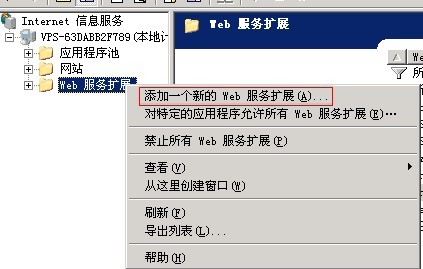
在“新建Web服务扩展”框中输入扩展名“Gzip”,添加“要求的文件”为C:\WINDOWS\system32\inetsrv\gzip.dll,其中Windows系统目录根据您的安装可能有所不同,选中“设置扩展状态为允许”.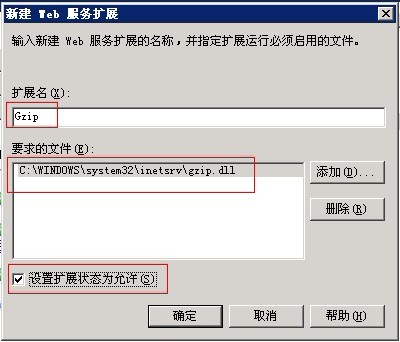
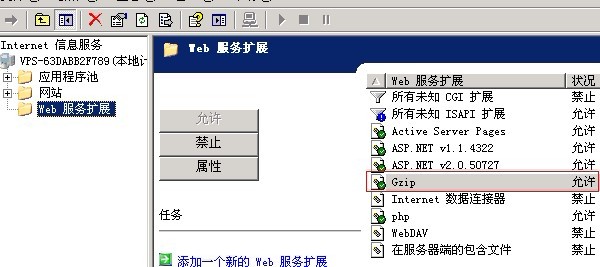
2). 打开Internet信息服务(IIS)管理器,右击“网站”-》“属性”.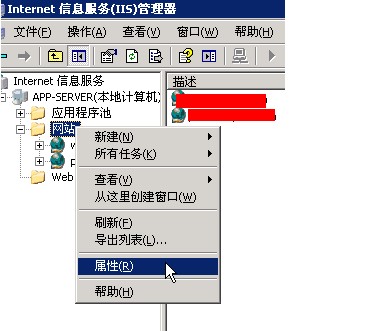
选择“服务”,在“HTTP压缩”框中选中“压缩应用程序文件”和“压缩静态文件”,按需要设置“临时目录”和“临时目录的最大限制”.
此时重启IIS,压缩就生效了。但是默认设置压缩的文件格式太少,可以进一步设置。
3).修改C:\Windows\System32\inetsrv\MetaBase.xml,建议先备份。
4).可以用记事本打开MetaBase.xml,找到 IIsCompressionScheme,有三个相同名字的段,分别是deflate,gzip,Parameters,第三段Parameters不用管它,前两段有基本 相同的参数
HcDynamicCompressionLevel ,设置压缩率,取值0~10,0不压缩,10最高压缩率,这里设置成9,9是性价比最高的一个。
HcFileExtensions,需要压缩的静态文件扩展名,默认只有htm,html,txt,可以把js,css,xml添加进去。建议按原来的格式,用换行作为分隔。
HcScriptFileExtensions,需要压缩的动态文件扩展名,如添加php,aspx。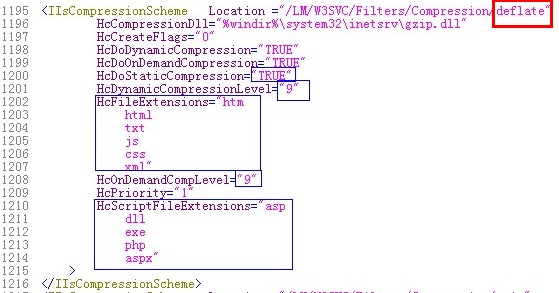
4).电脑右下角-运行-输入services.msc,回车打开服务,停止IIS,保存MetaBase.xml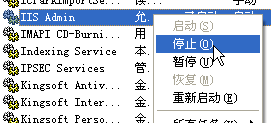
5).启动IIS。到此,已完成设置
 前段时间有站长朋友咨询免费空间小编,说他的公司想做备案,由于法人不经常在公司,无法提供现场照片,所以想问一下,网站负责人能不能是其他人呢?下面小编给大家分析一下:...
前段时间有站长朋友咨询免费空间小编,说他的公司想做备案,由于法人不经常在公司,无法提供现场照片,所以想问一下,网站负责人能不能是其他人呢?下面小编给大家分析一下:...
 前几天有站长朋友咨询免费空间小编,说他的域名在别的服务商里已备案,现在有一个新的域名,想在另一个服务商开新空间,怎么备案呢?下面小编给大家分析一下:...
前几天有站长朋友咨询免费空间小编,说他的域名在别的服务商里已备案,现在有一个新的域名,想在另一个服务商开新空间,怎么备案呢?下面小编给大家分析一下:...
 前段时间有站长朋友咨询免费空间小编,说他有一个网站之前备案了,也就是说有备案号,现在想换别的空间,需要重新备案吗?下面小编给大家分析一下:...
前段时间有站长朋友咨询免费空间小编,说他有一个网站之前备案了,也就是说有备案号,现在想换别的空间,需要重新备案吗?下面小编给大家分析一下:...
 前段时间有位站长朋友咨询了免费空间小编,说他用织梦程序来建设了一个网站,但是在添加新变量后就出现:Request var not allow!也不知道是什么原因,更何况去修改呢?下面小编给大家整理一下.....
前段时间有位站长朋友咨询了免费空间小编,说他用织梦程序来建设了一个网站,但是在添加新变量后就出现:Request var not allow!也不知道是什么原因,更何况去修改呢?下面小编给大家整理一下.....
 前几天有位站长朋友咨询了免费空间小编,说他的网站底部想放一个版权符号,但又不知道怎么打出来?下面小编给大家分析一下方法:...
前几天有位站长朋友咨询了免费空间小编,说他的网站底部想放一个版权符号,但又不知道怎么打出来?下面小编给大家分析一下方法:...
 前段时间有站长朋友咨询免费空间小编,说他想用阿里云的企业邮箱,但是域名又没有备案,怎么样才能够访问得了呢?下面小编给大家分析一下如何解决未备案域名无法访问阿里云企业邮箱?...
前段时间有站长朋友咨询免费空间小编,说他想用阿里云的企业邮箱,但是域名又没有备案,怎么样才能够访问得了呢?下面小编给大家分析一下如何解决未备案域名无法访问阿里云企业邮箱?...
 前段时间有站长朋友咨询免费空产小编,说他的MYSQL数据库提示php上传不能超过2M,不知道怎么解决?下面小编给大家分析一下如何解决php上传不能超过2M?...
前段时间有站长朋友咨询免费空产小编,说他的MYSQL数据库提示php上传不能超过2M,不知道怎么解决?下面小编给大家分析一下如何解决php上传不能超过2M?...